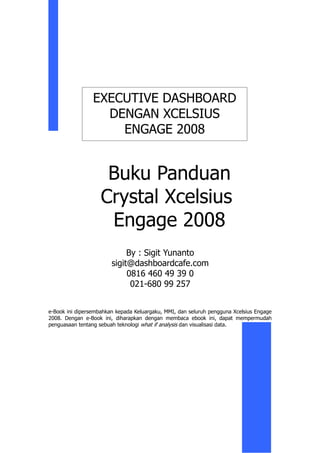
Crystal xcelsius engage 2008 dalam bahasa indonesia
- 1. EXECUTIVE DASHBOARD DENGAN XCELSIUS ENGAGE 2008 Buku Panduan Crystal Xcelsius Engage 2008 By : Sigit Yunanto sigit@dashboardcafe.com 0816 460 49 39 0 021-680 99 257 e-Book ini dipersembahkan kepada Keluargaku, MMI, dan seluruh pengguna Xcelsius Engage 2008. Dengan e-Book ini, diharapkan dengan membaca ebook ini, dapat mempermudah penguasaan tentang sebuah teknologi what if analysis dan visualisasi data.
- 2. Panduan Instalasi DAFTAR ISI Informasi XCelsius Engage 2008..............................................................................................................1 1.1.Catatan Tentang Xcelsius Engage 2008...........................................................................................1 Instalasi XCelsius Engage 2008.................................................................................................................3 2.1.Pendahuluan.................................................................................................................................4 2.2.Kebutuhan Sistem........................................................................................................................4 2.3.Instalasi........................................................................................................................................4 2.4.Integrasi Xcelsius dengan Platform BusinessObjects..................................................................5 Buku ini dapat digunakan untuk seluruh produk Xcelsius 2008.............................................................14 Gambaran Aplikasi...................................................................................................................................19 1.1Apa itu Xcelsius 2008.........................................................................................................20 1.2Teknologi yang mengendalikan Xcelsius 2008..................................................................20 1.3Yang dibutuhkan dari Ketrampilan pengguna ....................................................................20 Apa yang baru didalam Xcelsius 2008....................................................................................................36 1.1Embedded Spreadsheet...................................................................................................37 1.2Komponen baru...............................................................................................................37 1.3Fitur Baru........................................................................................................................38 1.4Fungsi Baru.....................................................................................................................39 1.5Fungsi Baru pada Versi Xcelsius Engage .....................................................................39 1.6Penampilan......................................................................................................................40 1.7Import dari Crystal Xcelsius 4.5 kedalam Xcelsius 2008..............................................43 Backup dulu sebelum melakukan upgrade kedalam xcelsius 2008.....................................43 Catatan:................................................................................................................................43 Xcelsius 3.0, 3.5, 4.0 tidak dapat di import kedalam Xcelsiu 2008. Untuk menggunakannya didalam Xcelsius 2008, pertama yang dilakukan adalah melakukan import kedalam xcelsius 4.5, selanjutnya baru dilakukan import kedalam xcelsius 2008.. 43 Langkah-langkahnya adalah:...............................................................................................43 a.Start Xcelsius 2008............................................................................................................43 b.Buka File> Open...............................................................................................................43 c.Pilih XLF yang akan dibuka, dan klik Open.....................................................................43 d.Xcelsius 2008 akan memberikan informasi, bahwa XLF adalah buatan versi sebelumnya. ..............................................................................................................................................43 catatan:.................................................................................................................................43 Setelah dilakukan import dan disimpan dengan Xcelsius 2008, visualisasi tidak dapat dibuka dengan xcelsius versi sebelumnya,..........................................................................43 Xcelsius 2008 meminimalkan akbiat migrasi dari xcelsius 4.5, dimana dimungkinkan visualisasi yang disajikan akan berbeda dengan aslinya......................................................43 Yang sering berubah adalah:................................................................................................43 a.Ukuran Komponen............................................................................................................43 b.Improvisasi art, contohnya warna komponen...................................................................43 c.Komponen Tabel Spreadsheet, berbeda ukuran dan format..............................................43 Jika terjadi perbedaan format, maka ubahlah pada propertinya dan dilakukan setting ulang. ..............................................................................................................................................43 Memahami Xcelsius 2008........................................................................................................................44 11.1Pendahuluan..............................................................................................................45 Pada bagian ini akan menjelaskan tentang pengantar xcelsius 2008, komponen didalam program dan fungsi program............................................................................................45 11.2Memahami System Xcelsius 2008............................................................................45 Visualisasi didalam xcelsius 2008 adalah dalam bentuk SWF dimana merupakan format grafis yang beruoa vector-based yang didesain untuk berjalan didalam adobe flash player. Karena sebuah file SWF adalah berbasis vector, grafisnya bersifat scalable dan dapat berjalan dengan smoot dalam berbagai ukuran screen dan multiple platform. Dan juga memiliki ukuran file yang lebih kecil dibanding dengan file animasi lainnya. Sebuah file Xcelsius 2008 disimpan dalam sebuah file zip dengan format XLF. dimana file XLF berisi informasi Xcelsius 2008 dan ditanam file spreadsheet...........................45 Catatan:............................................................................................................................45 Hal 2
- 3. Panduan Instalasi Xcelsius 2008 memerlukan Flash ver 9 atau sebelumnya. Flash terbaru mempunyai fitur keamanan yang mana akan mencegah file xcelsius 2008 kita dari koneksi dengan eksternal data. Tanpa seijin kita, sebuah file SWF dari sebuah domain tidak dapat mengakses data ke domain lain atau sub domain. Dengan kata lain, SWF File yang disajikan dengan HTTP tidak dapat mengakses data yang ada di HTTPS. Silahkan baca artikel online dari Adobe untuk pengambilan data dengan skenario diatas(Membuat policy file)........................................................................................................................45 11.3 Bagaimana Xcelsius 2008 berbeda dengan aplikasi report tradisional lainnya.......45 11.4Bagaimana Xcelsius Bekerja.....................................................................................45 11.5Bagaimana tampilan sebuah visualisasi....................................................................45 11.6Memahami Tool Xcelsius 2008.................................................................................48 11.7Menggunakan Components Browser........................................................................48 11.8Menggunakan Kanvas...............................................................................................50 11.9Menggunakan Grid Tool...........................................................................................50 11.10Menggunakan Properties Panel...............................................................................51 11.11Menggunakan Object Browser................................................................................52 11.12Menggunakan Embedded Spreadsheet...................................................................52 11.13Menggunakan Format Menu...................................................................................54 11.14Memahami Font didalam Xcelsius 2008.................................................................55 11.15Menggunakan Themes............................................................................................56 11.16Menggunakan Colors Schemes...............................................................................56 11.17Preview Visualisasi.................................................................................................58 11.18Melihat contoh Xcelsius 2008 ................................................................................58 11.19Menampilkan Contoh..............................................................................................59 11.20Menggunakan Templates.........................................................................................60 Membuat dan Megupdate Visualisasi Xcelsius 2008 .............................................................................61 11.21Membuat sebuah visualisasi....................................................................................62 Menggunakan Komponen Xcelsius 2008................................................................................................64 11.22Pendahuluan............................................................................................................65 11.23Menggunakan chart komponen ..............................................................................65 11.24Bagaimana cara melakukan konfigurasi sebuah chart............................................67 11.25Menggunakan Container Components....................................................................68 11.26Menggunakan Selector Components.......................................................................68 11.27Menggunakan Single Value Components...............................................................70 11.28Menggunakan Map Components............................................................................72 11.29Menggunakan Text Components.............................................................................72 11.30Menggunakan The Other Components...................................................................73 11.31Menggunakan Art & Background Components......................................................74 11.32Menggunakan Web Components............................................................................76 Export Xcelsius 2008...............................................................................................................................78 11.33Pendahuluan............................................................................................................79 Menggunakan Fitur Advance...................................................................................................................81 11.34Pendahuluan............................................................................................................82 11.35Fungsi Dynamic Visibility......................................................................................82 Kita dapat menampilkan atau menyembunyikan komponen didalam visualisasi kita dengan fasilitas Dynamic Visibility.................................................................................82 11.36Ignore End Blanks untuk variable length ranges....................................................82 Memilih series : Ignore End Blanks mencegah semua series yang kosong.....................82 Memilih value: Ignore End Blanks mencegah semua value yang kosong.......................82 11.37Alert.........................................................................................................................82 Alert biasanya digunakan untuk menarik perhatian pengguna, terhadap item yang spesifik atau aksi untuk mengetahui batasan. Batasan ini sering disebut target, budget, benchmark dll. Definisi alert dapat dilakukan pada beberapa Chart dan Single Value Component. Ketika alert diaktifkan pada komponen ini, komponen akan menunjukkan current level alert, dengan menampilkan warna yang spesifik yang berkoresponden terhadap level tersebut.....................................................................................................82 pada Properties Panel, pilih Alert Tabs. ..........................................................................82 Catatan:............................................................................................................................82 Alert dapat diaktifkan didalam Chart Componen hanya pada single series....................82 11.38Membuat Template..................................................................................................82 Hal 3
- 4. Panduan Instalasi Xcelsius 2008 menyediakan layanan untuk pembuatan template visualisasi. Untuk membuka sebuah template, pada menu File>Templates. Sebuah daftar list akan ditampilkan berdasarkan kategori, dimana masing-masing kategori berisi group template yang ditampilkan dibawah area item. ketika kita memilih sebuah template didalam daftar, tampilan template tersebut akan diperlihatkan pada sisi kanan layar...................82 Ketika memilih sebuah template, maka template tersebut akan di-insert-kan kedalam kanvas sebagai sebuah tampilan baru(new visualization). Kita dapat menghapus, merubah dan menambah sebuah template dan menyimpannya sebagai tamplate baru.. .83 Cara membuat Template:.................................................................................................83 a.Buatlah Xcelsius 2008 visualisasi.................................................................................83 b.klik File>Save as...........................................................................................................83 c.Arahkan ke : .................................................................................................................83 d.Beri nama template tersebut dan klik Save...................................................................83 e.Pada menu File>Export dan klik Flase(SWF)..............................................................83 f.Arahkan ke folder tersebut(point c)...............................................................................83 g.Beri nama dan klik Save untuk mengekspor visualisasi tersebut.................................83 Catatan:............................................................................................................................83 Exporting Flash(SWF) pada aktifitas tersebut diatas akan ditamplikan didalam sesi preview pada windows templates....................................................................................83 Menggunakan Fitur Advance...................................................................................................................84 Pada Excelsius Engage 2008....................................................................................................................84 11.1Menggunakan Data Manager....................................................................................85 Data manager adalah pusat kontrol untuk melakukan konfigurasi dan mengelola koneksi eksternal pada visualisasi yang dibangun........................................................................85 Tipe-tipe koneksi (New Connections).............................................................................85 a.QaaWS(Queary as a Web Service)................................................................................85 Hanya terdapat pada BO Xcelsius Enterprise..................................................................85 b.Web Service Connection...............................................................................................85 c.XML Data Connection..................................................................................................85 d.Flash Variables(flashvar)...............................................................................................85 e.Portal Data.....................................................................................................................85 f.Crystal Report Data Consumer......................................................................................85 g.FS Command................................................................................................................85 h.LiveCycle Data Services(LCDS)..................................................................................85 Existing Connection.........................................................................................................85 a.Excel XML Maps..........................................................................................................85 b.Live Office Connection()..............................................................................................85 Hanya terdapat pada BO Xcelsius Enterprise..................................................................85 Data manager akan mendeteksi apapun existing connection pada sebuah visualisasi ketika sebuah visualisasi dibuka. Beberapa tipe koneksi tidak dimungkinkan untuk ditambahkan sebagai new connection, tetapi mereka disupport hanya pada existing connection didalam data source yang dibuat diluat xcelsius 2008. Tipe koneksi didaftar pada menu ADD dibawah Existing: Excel XML Maps dan Live Office Connection.....85 11.2Menambah sebuah koneksi.......................................................................................85 Cara menambah sebuah koneksi data adalah sebagai berikut:........................................85 a.Pilih Data>Connections atau klik Manage Connection Button ...................................85 Data Manager Box akan ditampilkan:.............................................................................85 ..........................................................................................................................................86 b.Klik ADD dan pilih tipe koneksi...................................................................................86 c.Konfigurasi koneksi seperlunya....................................................................................86 11.3Menghapus Sebuah Koneksi.....................................................................................86 Cara menambah sebuah koneksi data adalah sebagai berikut:........................................86 a.Pilih Data>Connections atau klik Manage Connection Button ...................................86 Data Manager Box akan ditampilkan:.............................................................................86 ..........................................................................................................................................86 b.Pilih koneksi yang akan dihapus dan klik tombol delete pada bagian bawah daftar koneksi.............................................................................................................................86 11.4Konfigurasi Koneksi Data Manager..........................................................................86 1.Konfigurasi QaaWS (BO Excelsius Enterprise)...........................................................86 Cara menambah sebuah koneksi data adalah sebagai berikut:........................................86 Hal 4
- 5. Panduan Instalasi ..........................................................................................................................................87 a.1.Definitian Tab.............................................................................................................87 Name................................................................................................................................87 Nama Koneksi..................................................................................................................87 WSDL URL.....................................................................................................................87 Ketik URL untuk WSDL yang akan diambil koneksinya, atau pilih salah satu dari drop- down menu.......................................................................................................................87 Import...............................................................................................................................87 Klik tombol import untuk mendapatkan koneksi WSDL yang diinginkan untuk dimasukkan kedalam WSDL URL...................................................................................87 Method.............................................................................................................................87 Pilih metode yang diinginkan .........................................................................................87 Web Service URL............................................................................................................87 Type URL untuk web service atau pilih sebuah cell dari spreadsheet.............................87 Input Value.......................................................................................................................87 Pilih sebuah node dari tree untuk mengikat node tersebut kedalam spreadsheet. Pemilihan sebuah node menghidupkan input value selection icons................................87 Read From........................................................................................................................87 Pilih sebuah cell di dalam spreadsheet yang akan diproses untuk QaaWS Connection untuk dibaca.....................................................................................................................87 Output Values...................................................................................................................87 Pilih sebuah node dari tree untuk mengikat node tersebut kedalam spreadsheet. Pemilihan sebuah node menghidupkan output value selection icons..............................87 Insert In............................................................................................................................88 Memilih sebuah cell tujuan untuk mengeluarkan hasil....................................................88 a.2.Usage Tab...................................................................................................................88 Berisi tentang Refresh dan Pilihan Status Load...............................................................88 Refresh On Load..............................................................................................................88 Untuk melakukan refresh ketika visualisasi di load.........................................................88 refresh Every....................................................................................................................88 Untuk refresh otomatis data XML. Masukkan interval value, lalu pilih unit waktunya(Menit, detik, dst) dari menu drop down..........................................................88 Refresh on trigger.............................................................................................................88 Gunakan fasilitas ini untuk memilih sebuah cell yang akan ditrigger visualisasinya untuk merefresh data. Gunakan Cell selector untuk memilih spreadsheet cell yang akan didefinisikan ....................................................................................................................88 a.When Cell Update.........................................................................................................88 Trigger akan melakukan refresh ketika cell diupdate......................................................88 b.When Value Changes....................................................................................................88 Trigger akan melakukan refresh ketika nilai cell berubah...............................................88 c.When Value Equal.........................................................................................................88 Trigger akan melakukan refresh ketika nilai cell sama dengan target.............................88 Load Status.......................................................................................................................88 a.Loading Message...........................................................................................................88 Untuk menampilkan sebuah pesan yang akan ditampilkan ketika visualisasi di loading88 b.Idle Message.................................................................................................................88 Untuk menampilkan sebuah pesan yang akan ditampilkan ketika visualisasi idle..........88 c.Insert In.........................................................................................................................88 Dengan menggunakan Cell Selector Button untuk memilih spreadsheet cell yang akan diloading/idle messages yang akan diinsert.....................................................................88 d.Enable Load Cursor......................................................................................................88 Untuk menampilkan cursor ketika data diload................................................................88 e.Disable Mouse Input on Load.......................................................................................88 Untuk disable mouse input ketika data sedang diload. ..........................................................................................................................................88 2.Konfigurasi XML Data Connection..............................................................................89 Cara menambah sebuah koneksi data adalah sebagai berikut:........................................89 ..........................................................................................................................................89 Hal 5
- 6. Panduan Instalasi Dengan XML Data Connection, kita dapat melakukan refresh data dari sebuah external source melalui HTTP. Koneksi ini dapat digunakan untuk mengirim data visualisasi ke sebuah external source. misalnya submission dan data cpllection...................................89 Data dapat di refresh dan dikirim secara periodic dan otomatis atau tergantung kebutuhan dengan mengkombinasikan dengan refresh button component. Perlu diingat bahwa Flash player ver 9 dan sebelumnya mempunyai layanan keamanan yang mungkin mencegah visualisasi xcelsius 2008 dengan koneksi data dari luar. Tanpa sebuah policy file, SWF File dari sebuah domain tidak dapat mengakses data ke domain atau sub domain lainnya. Dalam kondisi ini, SWF File yang dilayani dengan media HTTP tidak dapat mengakses data yang ada pada sebuah HTTPs location........................................89 XML Data Connection mengijinkan kita untuk send & Load menggunakan sebuah URL (one URL). ......................................................................................................................89 a.3.Definition Tab.............................................................................................................89 Name................................................................................................................................89 Nama Koneksi..................................................................................................................89 XML Data URL...............................................................................................................89 ketik URL atau gunakan cell selector button untuk memilih sebuah cell spreadsheet yang ditanam. Apapun perubahan dalam cell tersebut, akan mengupdate URL Button link...................................................................................................................................89 MIME Type......................................................................................................................89 Pilih tipe MIME dari drop down menu............................................................................90 Enable Load.....................................................................................................................90 Untuk load data XML pada URL untuk dimasukkan kedalam load ranges ketika koneksi dilakukan..........................................................................................................................90 List Box............................................................................................................................90 Pilih sebuah range didalam list box untuk mengedit cell yang dipilih dalam range........90 Add...................................................................................................................................90 gunakan tombol add untuk menambah range baru.........................................................90 Remove............................................................................................................................90 gunakan tombol remove untuk menghapus range dalam list..........................................90 Name................................................................................................................................90 Nama Range.....................................................................................................................90 Range...............................................................................................................................90 Range Cell dalam spreadsheet.........................................................................................90 Preview XML Button.......................................................................................................90 Untuk melihat struktur XML yang diperlukan dalam visualisasi untuk menerima data dari sumber data eksternal................................................................................................90 Import Named Ranges.....................................................................................................90 Untuk mengimport named ranges dari spreadsheet.........................................................90 Enable Send......................................................................................................................90 Untuk mengirimkan data XML kepada URL, dari sebuah send ranges ketika koneksi dilakukan..........................................................................................................................90 List Box............................................................................................................................90 Pilih sebuah range didalam list box untuk mengedit cell yang dipilih dalam range........90 Add...................................................................................................................................90 gunakan tombol add untuk menambah range baru.........................................................90 Remove............................................................................................................................90 gunakan tombol remove untuk menghapus range dalam list..........................................90 Name................................................................................................................................90 Nama Range.....................................................................................................................90 Range...............................................................................................................................90 Range Cell dalam spreadsheet.........................................................................................90 Preview XML Button.......................................................................................................90 Untuk melihat struktur XML yang diperlukan dalam visualisasi untuk menerima data dari sumber data eksternal................................................................................................91 a.4.Usage Tab...................................................................................................................91 Penjelasannya dapat dibaca pada link ini ........................................................................91 Menggunakan Contoh:.....................................................................................................91 Cennection Refresh Button – XML Data Connection.....................................................91 Hal 6
- 7. Panduan Instalasi Pada contoh ini ditunjukkan bahwa sebuah simple XML data connection yang dieksekusi dengan klik sebuah connection refresh button. Contoh ini juga menyertakan sebuah reset button untuk membersihkan data yang sudah ada, selanjutnya koneksi dapat direfresh..................................................................................................................91 Untuk membuka contoh, dapat dilakukan sbb:................................................................91 a.Pilih File>Samples........................................................................................................91 b.Pilih user guide samples category.................................................................................91 c.pilih file name didalam items selection ........................................................................91 Contoh tersebut akan menampilkan seluruh komponen dan data spreadsheet................91 Langkah-langkahnya adalah sbb:.....................................................................................91 a.Buka Xcelsius 2008.......................................................................................................91 b.Buka Data Manager> Tambah sebuah XML Data Connection.....................................91 c.ketik pada URL dimana XML akan di hosting. misalanya:..........................................91 d.Pada MIME TYPE drop-down menu pilih...................................................................91 e.Check Enable Load ......................................................................................................91 f.Klik Add untuk menambah sebuah range......................................................................91 g.Klik Range Cell selector button dan pilih sebuah range kosong pada spreadsheet tersebut. Pada contoh ini, pilih cell dibawah kolom header company dan quantity........91 h.Letakkan sebuah komponen bar chart dalam kanvas....................................................91 i.Double klik bar chart untuk menampilkan properties panel..........................................91 j.Klik Data by Series, klik tombol + untuk menambah sebuah series ............................91 k.Klik Values(x)...............................................................................................................91 Dalam contoh ini pilih dibawah kolom quality................................................................91 l.Klik Category Labels(Y) ...............................................................................................91 Pada contoh ini, pilih kolom dibawah header company...................................................91 m.Letakkan sebuah Connection Refresh Button..............................................................91 n.Setting properties Connection Refresh Button tersebut................................................91 o.Pada Kotak Label, pilih tipe Get Data..........................................................................91 p.pada available Connection Box, check the box next to XML Data Connection. Hal ini akan mengijinkan tombol untuk merefresh koneksi yang dipilih,...................................91 q.Letakkan sebuah reset button component pada kanvas................................................92 r.Klik Preview untuk melihat interaksi antara Connection Refresh Button dan Bar Chart Component.......................................................................................................................92 Pada contoh ini, Bar chart dipopulasikan dengan mengambil data dengan cara Get Data Button(Connection refresh Button). Reset Button dapat digunakan untuk membersihkan data pada bar chart...........................................................................................................92 Menggunakan Contoh XML Data (Advanced)................................................................92 Sebuah aplikasi polling memerlukan fasilitas SENT & LOAD. Vote harus dikirim ke server untuk dihitung dan hasil total harus di LOAD dari server tersebut untuk ditampilkan. ada 5 bagian utama yang mendukung scenario ini:....................................92 a.Konfigurasi XML Data Connection..............................................................................92 Spesifikasi Server script yang akan komunikasi dengan komponen...............................92 b.Send Data Selection......................................................................................................92 Pilih Cell yang akan dikirim kedalam server...................................................................92 c.(Server Side) Menerima data dari XML Data Connection............................................92 Membangun web script untuk menerima dan menghitung vote......................................92 d.Load Data Selection......................................................................................................92 Memilih cell yang akan diupdate dari server...................................................................92 e.(Server Side) Kirim data ke XML Data Connection.....................................................92 Secara detailnya dapat dijelaskan sebagai berikut:..........................................................92 a.Konfigurasi XML Data Connection..............................................................................92 Untuk membuat sebuah aplikasi yang terhubung dengan source external menggunakan XML Data Connection, kita harus melakukan konfigurasi koneksi dan pilihan refresh. Masing-masing XML Data Connection dapat berkomunikasi dengan sebuah source external. Source ini diterjemahkan dengan sebuah URL. URL haruslah tersedia untuk menggenerate aplikasi aplikasi SWF untuk proses load dan sent data............................92 Pada contoh ini, Vote dibutuhkan untuk menghitung jumlah yang selalu menampilkan jumlah yang up-to-date. Kita dapat melakukan hal ini dengan cara melakukan komunikasi dengan sebuah script server yang berinteraksi langsung dengan database. Sebuah ASP.NET diberi nama addresult.aspx.................................................................92 Hal 7
- 8. Panduan Instalasi Untuk melakukan konfigurasi ini, ...................................................................................92 1.Pada Data Manager, tambahkan sebuah XML Data Connection..................................92 2.Pada XML Data URL, masukkan URL dimana script dihosting atau gunakan cell selector button untuk memilih URL dari spreadsheet......................................................92 3.pada Usage Tab, pastikan bahwa Refresh on Load dan Refresh Every tidak dipilih....93 b.Send Data Selection......................................................................................................93 User dapat melakukan vote dengan menggunakan slider.Dengan menambah cell tersebut yang dihubungakan dengan sebuah slider, kita fapat memgirimkan vote kedalam server. ..........................................................................................................................................93 Untuk melakukan konfigurasi sebuah visualisasi xcelsius 2008 yang mengirimkan data ke external source dapat dilakukan dengan cara sbb:......................................................93 1.Pada tab definition, klik Enable Send...........................................................................93 2.klik tombol add, untuk menambah sebuah range..........................................................93 3.Pada kotak Name, ketik sebuah nama. Pada contoh ini ketik Vote...............................93 4.klik range cell selector button dan pilih cell range untuk dikirim ke eksternal data source...............................................................................................................................93 c.(Server-Side) Untuk menerima data dari XML Data Connection.................................93 XML Data Connection mengirim spesifik range dalam format sebuah row-column structure. Kita dapat melihat struktur tersebut dengan klik tombol preview XML. Script server harus mengikuti struktur ini. Script server mempunyai 2 fungsi, yaitu: harus menghandle kiriman data dari SWF dan mengembalikan update total untuk polling.....93 1.SendPreview.xml...........................................................................................................93 Sebuah XML akan degenerate oleh xcelsius 2008..........................................................93 2.AddResult.aspx.............................................................................................................93 Sebuah VB Script membaca XML data, selanjutnya diinsert kedalam database.............93 d.Load Data Selection......................................................................................................95 Untuk refresh data dari sebuah source eksternal..............................................................95 1.Pada Definition tab, klik Enable load...........................................................................95 2.Klik Add button.............................................................................................................95 3.Pada Name, ketik nama range. .....................................................................................95 Pada contoh ini isi dengan TotalData...............................................................................95 4.Klik Range Cell Button dan pilih range yang akan direfresh.......................................95 5.Ulangi langkah ke 3-4 untuk membuat totalEntries dan UserDefaults.........................95 6.Setup external data source untuk mengembalikan kedalam XML. Kita dapat membuat XML secara manual atau dengan menggunakan script query database dan menterjemahkannya kedalam XML.................................................................................95 ........................................................................................................................................95 e.(Server Side) Mengirim data kepada XML Data Connection.......................................95 1.LoadPreview.XML........................................................................................................95 2.addresults.aspx..............................................................................................................96 3.Konfigurasi Flash Variable Connection (FS Connection).............................................98 ..........................................................................................................................................98 Definition Tab..................................................................................................................98 a.Name.............................................................................................................................98 Nama Koneksi..................................................................................................................98 b.Variable Format.............................................................................................................98 XML/CSV untuk dikirim ke SWF...................................................................................98 c.Variable Data.................................................................................................................98 Name dan Range parameter menggunakan range ...........................................................98 Range List Box.................................................................................................................98 Add...................................................................................................................................98 Remove............................................................................................................................98 Name................................................................................................................................98 Range...............................................................................................................................98 d.Imported Named Ranges Button...................................................................................98 Untuk mengimport named ranges dari spreadsheet.........................................................98 Menggunakan contoh FS Conneciton:.............................................................................98 Dengan FS Connection, kita pass data directly kedalam sebuah SWF yang ditaruh didalam sebuah HTML. Data dilewatkan pada visualisasi sebelum SWF di load. Fasilitasi ini menggunakan FlashVar Property dari Adobe Flash Player.........................98 Hal 8
- 9. Panduan Instalasi Langkah-langkahnya:.......................................................................................................98 1.Langkah 1: Konfigurasi Visualisasi..............................................................................98 Buat sebuah visualisasi stock data dengan membukan xcelisus 2008.............................98 Buka data manager, klik add, dan pilih FS Connection...................................................98 pada Name box, ketik Flash Variable Example...............................................................98 Pada Variable Format, pilih CSV.....................................................................................99 pada Variable data area, tambah sebuah range dengan klik tombol plus.........................99 Pilih add range pada ranges list box.................................................................................99 didalam variable data name box, ketik StockData...........................................................99 Didalam variable data range box. dengan menggunakan cell selector button pilih range yang akan direplace dari spreadsheet...............................................................................99 klik close button untuk keluar dari data manager............................................................99 2.Langkah 2: Export visualisasi.......................................................................................99 Pada menu File-Export-HTML........................................................................................99 ketik nama HTML dan klik simpan, dalam contoh ini Stock.html..................................99 Buka stock.HTML...........................................................................................................99 Temukan line code...........................................................................................................99 Ubah (33:50) menjadi (99:50)..........................................................................................99 Simpan Stock.HTML.......................................................................................................99 Buka Stock.html dengan menggunakan browser.............................................................99 4.Configurating Portal Data.............................................................................................99 ........................................................................................................................................100 Ada 3 tipe koneksi untuk Portal Data Connection:........................................................100 a.None (Parameter)........................................................................................................100 b.Consumer....................................................................................................................100 c.Provider.......................................................................................................................100 koneksi-koneksi ini ditambahkan kedalam sebuah visualisasi yang mengharuskan membutuhkan parameter-parameter yang didefinisikan atau yang membutuhkan untuk dilewati (needs to pass) atau menerima data dari another web part...............................100 a.Portal Without Connection..........................................................................................100 tipe ini mengijinkan designer untuk mendefinisikan paramater-parameter yang mana mereka ingin pengguna untuk melakukan kustomisasi didalam sebuah portal. Setiap pengguna ingin melihat data dengan berbagai cara.......................................................100 Ada 3 seleksi penting:....................................................................................................100 Name..............................................................................................................................100 nama adalah user-defined dan akan ditampilkan pada visualisasi didalam property kotak dialog didalam sharepoint. Name adalah sangat dibutuhkan atau parameter tidak akan di daftar sebagai seuah parameter didalam sharepoint.......................................................100 Range.............................................................................................................................100 Range adalah area didalam spreadsheet dimana parameter akan di setting...................101 Type................................................................................................................................101 Macam-macam type:......................................................................................................101 Text ................................................................................................................................101 Digunakan untuk setting text didalam XLF. Contohnya Chart Titles............................101 Number..........................................................................................................................101 Digunakan untuk setting numeric. Contohnya alert system..........................................101 Check Box......................................................................................................................101 Digunakan untuk toggling value 0 dan 1.......................................................................101 Date................................................................................................................................101 Digunakan untuk mendefinisikan tanggal didalam XLF. Type ini dapat digunakan untuk setting range tanggal untuk akses data atau jumlah data untuk ditampilkan.................101 List Box..........................................................................................................................101 Digunakan untuk pilihan user selection kedalam parameter. Ketika list box dipilih, 2 pilihan akan muncul, yaitu:............................................................................................101 12.1.Entries....................................................................................................................101 Digunakan untuk setting, masukan apa yang dimungkinkan bisa diakses oleh user.....101 12.2.Default Selection....................................................................................................101 Digunakan untuk seleksi default, jika user tidak memilih.............................................101 b.Portal Consumer Connection......................................................................................101 Hal 9
- 10. Panduan Instalasi Portal Consumer Connection harus ditambahkan pada semua visualisasi yang akan menerima data dari sebuah web part dalam portal. Ada 3 hal penting yang harus dikonfigurasi:.................................................................................................................101 Range Name...................................................................................................................101 adalah definisi user dan ditampilkan ketika koneksi web part kedalam portal. Range name sangat dibutuhkan atau web part tidak dapat dihubungkan secara bersama-sama. ........................................................................................................................................101 Range Type.....................................................................................................................101 adalah untuk mendefinisikan jumlah data yang akan dilewatkan. Cell membutuhkan sebuah single cell dari web part lainnya, ROW adalah sebuah single row dengan multiple kolom, table adalah multiple row dan kolom..................................................101 Range.............................................................................................................................101 Adalah sebuah area pada internal spreadsheet visualisasi yang mana data akan ditulis didalamnya.....................................................................................................................102 c.Portal Provider Connection.........................................................................................102 Portal Provider Connection harus ditambahkan pada semua visualisasi yang akan mengirimlan data ke web part lainnya. Pada kasus ini hanya Xcelsius 2008 portal web part yang dapat digunakan untuk mengkonsumsi informasi dari sebuah visualisasi yang menggunakan Portal Provider Connection....................................................................102 Usage Tab.......................................................................................................................102 dapat dilihat pada bookmark..........................................................................................102 5.Konfigurasi Crystal Report Data Consumer Connection............................................102 ........................................................................................................................................102 cara melakukan konfigurasi adalah sebagai berikut:.....................................................102 Definition tab.................................................................................................................102 Row Headers..................................................................................................................102 Dengan menggunakan Cell Selector, untuk memilih sebuah header baris pada spreadsheet.....................................................................................................................102 Column Headers.............................................................................................................102 Dengan menggunakan Cell Selector, untuk memilih sebuah header kolom pada spreadsheet.....................................................................................................................102 Data................................................................................................................................102 Dengan menggunakan Cell Selector, untuk memilih sebuah range data pada spreadsheet. ........................................................................................................................................102 Description.....................................................................................................................102 ketik sebuah diskripsi untuk data connection yang akan disimpan dengan file tersebut ........................................................................................................................................102 6.Konfigurasi FS Command Connection.......................................................................103 ........................................................................................................................................103 Untuk mendapatkan informasi detail dengan FS Command Connection dapat diakses pada alamat ini:..............................................................................................................103 Definition tab.................................................................................................................103 Name..............................................................................................................................103 Nama koneksi.................................................................................................................103 Command.......................................................................................................................103 untuk menulis sebuah command untuk FS Command atau klik tombol cell selector dan pilih sebuah command didalam spreadsheet..................................................................103 Parameters......................................................................................................................103 untuk menulis sebuah parameter untuk FS Command atau klik tombol cell selector dan pilih sebuah command didalam spreadsheet..................................................................103 .......................................................................................................................................103 Usage Tab.......................................................................................................................103 dapat dilihat pada bookmark..........................................................................................103 7.Konfigurasi LCDS Connection...................................................................................104 ........................................................................................................................................104 Live Cycle Data Services adalah sebuah komponen dari sebuah Adobe LiveCycle Enterprise Suite Software. menyediakan view data bisnis melalui dashboard yang dikoneksikan dengan Adobel LiveCycle Data Services................................................104 8.Konfigurasi LiveOffice Connection............................................................................104 ........................................................................................................................................105 Hal 10
- 11. Panduan Instalasi Tersedia hanya untuk BO XCelsius Enterprise..............................................................105 Range pada Live Office Connector tidak mengontrol seberapa banyak kolom yang dikembalikan didalam XLF file. Pilihan control ini hanya menunjukkan seberapa banyak baris data dikembalikan.....................................................................................105 LiveOffice Web Services URL......................................................................................105 untuk menunjukkan lokasi Live Office Web Services yang akan digunakan untuk melakukan koneksi kedalam Live Office Data..............................................................105 Live Office Connection..................................................................................................105 Digunakan sebagai data sources pada XLF file.............................................................105 Ranges............................................................................................................................105 DIbagi menjadi heading dan data grid...........................................................................105 9.Konfigurasi Excel XML Maps Connection................................................................105 ........................................................................................................................................106 Xcelsius 2008 support untuk fungsi XML yang disediakan oleh Excel 2003. Excel support untuk embed XML dokumen dan skema kedalam sebuah spreadsheet. File ini dapat juga di import kedalam xcelsius 2008..................................................................106 Catatan:..........................................................................................................................106 Data yang dimapping dengan fungsi excel mapping secara manual dapat direfesh menggunakan sebuah connection refresh button...........................................................106 Contoh menggunakan XML Map..................................................................................106 Pada scenario ini, akan membuat sebuah visualisasi yang akan menampilkan sebuah daftar stok pasar untuk beberapa perusahaan dengan data dalam bentuk XML. Setelah data diimport kedalam excel, kita dapat menggunakan xcelsius 2008 untuk membangun sebuah visualisasi yang akan menghubungkan kedalam data-data XML tersebut. ini berarti bahwa perubahan-perubahan yang terjadi pada XML tersebut akan direfleksikan didalam file SWF(hasil eksport XLF). Visualisasi ini akan menampilkan informasi harga untuk beberapa perusahaan. Informasi stok ini berisi sebuah XML data yang diimport kedalam file excel dan dimapping kedalam sebuah range cell......................................106 Import sebuah excel yang berisi XML Mapped data.....................................................106 Letakkan komponen table dalam kanvas.......................................................................106 buka property table tersebut...........................................................................................106 Klik Display data cell selector button............................................................................106 pilih range data didalam spreadsheet. dan klik OK.......................................................106 Buka Data Manager, klik Add, dan pilih Excel XML Maps Connection......................106 Export kedalam HTML file............................................................................................106 Usage Tab.......................................................................................................................107 dapat dilihat pada bookmark..........................................................................................107 Menggunakan Fitur Advance.................................................................................................................108 Pada Excelsius Engage Server 2008......................................................................................................108 Menggunakan Fiture Advance pada BO Xcelsius Enterprise.................................................................................................................................111 Frequently Ask Question(FAQ).............................................................................................................113 Hal 11
- 13. Informasi XCelsius Engage 2008 B 1 A B
- 15. Release Xcelisus 2008 1.1.Catatan Tentang Xcelsius Engage 2008 Instalasi Disable seluruh antivirus software sebelum melakukan instalasi BO Enterprise components. Dan enable/aktifkan setelah instalasi. Isu umum 1. http/HTTPs URL tidak support ketika XLF dieksport kedalam PDF 2. Pastikan bahwa nama file SWF tanpa apostrophe. Hal 1 Dari 109
- 17. Instalasi XCelsius Engage 2008 B 2 A B
- 18. Panduan Instalasi 2.1.Pendahuluan Xcelsius menjembatani gap antara data analisa dan presentasi visual dengan memberikan kewenangan kepada user untuk membuat interaktif report dan aplikasi. Ini juga mengijinkan user untuk membuat report tanpa harus belajar bahasa pemrograman. Dengan Xcelsius, point and click dapat membuat bahan presentasi yang lebih interaktif. Xcelsius terintegrasi dengan microsoft office, dimana user dapat dapat melakukan integrasi dengan attach ke microsoft outlook email messages, atau menanamnya kedalam powerpointdan microsoft words. Xcelsius juga terintegrasi dengan adobe acrobat, dimana kita dapat menanam report kedalam file adobe PDF. Xcelisus dapat diinstal untuk berinteraksi dengan a. Live Office b. BOE(BusinessObjects Enterprise) c. Crystal Report Server 2.2.Kebutuhan Sistem Minimum Hardware a. 1.0 Ghz Processor b. RAM 1 GB MB c. 350 MB Hardisk Space d. CD ROM Sistem Operasi a. Windows XP b. Windows 2003 c. Windows Vista Microsoft Office a. Office 2003 b. Office XP c. Office 2007 Lainnya a. Adobe Acrobat Reader 7.0 Catatan: Pastikan bahwa Microsoft Excel terinstal dan berfungsi dengan baik. 2.3.Instalasi Untuk melakukan instalasi, double click program setup.exe untuk menuju langkah-langkah instalasi. Xcelsius membutuhkan Versi terakhir dari Flash 9 Player. Selama instalasi, akan ditanya tengtang Keycode Instalasi Xcelsius harus dilakukan pada Administrator Privileges. Hal 4
- 19. Panduan Instalasi 2.4.Integrasi Xcelsius dengan Platform BusinessObjects Deployment dalam satu mesin Kita dapat melakukan instalasi BOE/Crystal Report Server/Live Office dalam satu mesin. Langkah-langkahnya adalah sebagai berikut: Untuk melakukan instalasi seluruh komponen tersebut dalam satu mesin 1. install BOE/Crystal Report Server 2. Install BO Xcelsius Enterprise 2008 3. Install Live Office Kita tidak perlu melakukan instal Live Office, untuk dapat melakukan fungsi refresh. Kita perlu melakukan instal jika kita ingin melakukan pembuatan Live Office Views. 4. Install BO Web Services 5. Tambahkan Live Office Key didalam CMC(Central Management Console) Instalasi di Client (Dengan BO Xcelsius Enterprise Deployement) Kita dapat melakukan instalasi BOE/Crystal Report Server/Live Office dalam satu mesin. Langkah-langkahnya adalah sebagai berikut: Kita dapat melakukan instalasi Live Office & Xcelsius pada mesin client. Dan deploy BO Xcelsius Enterprise & BO Web Services pada mesin server. Deploy softaware di server: 1. Instal BO Xcelsius Enterprise 2. Instal BO Web Services 3. Tambahkan Live Office Key didalam CMC(Central Management Console) Jika kita sudah melakukan instalasi Live Office yang mana sudah ada dalam BO Xcelsius Enterprise, maka proses ini bisa diabaikan. Deploy softaware di client: 1. Instal BO Xcelsius Enterprise 2008 2. Instal Live Office Kita tidak perlu melakukan instal Live Office, untuk dapat melakukan fungsi refresh. Kita perlu melakukan instal jika kita ingin melakukan pembuatan Live Office Views. Bantuan Online documentation library http://support.businessobjects.com/documentation/product_guides/ Additional developer resources http://devlibrary.businessobjects.com Online customer support http://www.businessobjects.com/support/ Looking for the best deployment solution for your company? http://www.businessobjects.com/services/consulting/ Hal 5
- 20. Panduan Instalasi Looking for training options? http://www.businessobjects.com/services/training Send us your feedback documentation@businessobjects.com http://www.businessobjects.com/support/ Business Objects product information http://www.businessobjects.com. Hal 6
- 22. Buku ini dapat digunakan untuk seluruh produk Xcelsius 2008 B 3 A B
- 23. Panduan Untuk Seluruh Xcelsius 2008 Buku panduan ini dapat digunakan untuk semua versi xcelsius2008, yaitu: a. Xcelsius Present b. Xcelsius Engage c. Xcelsius Engage Server d. BusinessObjects Xcelsius Enterprise Xcelsius Present adalah xcelsius dasar yang digunakan untuk pengguna untuk membuat visualisasi dengan data excel saja. Xcelsius Present tidak dapat digunakan untuk melakukan koneksi dengan data eksternal. Xcelsius Engage mempunyai seluruh fitur xcelsius present, ditambah dengan dapat melakukan koneksi dengan eksternal data. Xcelsius Engage Server mempunyai fitur seluruh xcelsius engage, ditambah dengan fasilitas dapat terintegrasi dengan web portal dan reporting services. Dan dibundle dengan Flynet Web Services Generator. ini diperuntukkan kepada pengguna yang membuat visualisasi yang dideploy kedalam portal. BusinessObjects Xcelsius Enterprise mempunyai seluruh fitur xcelsius engage, dengan tambahan dapat melakukan integrasi dengan web portal dan reporting services. BusinessObjects Xcelsius Enterprise terintegrasi dengan BusinessObjects Platform, termasuk didalamnya adalah Query as a web services(QaaWS), Live Office, dan crystal report. Ini digunakan oleh pengguna yang membuat visualisasi yang dideploy didalam sebuah lingkungan BusinessObjects Enterprise. Hal 15
- 25. Gambaran Aplikasi B 4 A B
- 26. Gambaran Aplikasi 1.1 Apa itu Xcelsius 2008 Xcelsius 2008 adalah sebuah aplikasi Microsoft windows yang membawa data menjadi lebih hidup. Xcelsius 2008 menjembatani gap antara data analysis dengan presentasi visual, memberikan keleluasaan kepada pengguna semua keahliannya dalam membuat tampilan yang menarik dan interaktif. Xcelsius 2008 cukup mudah digunakan bagi pengguna pemula dan pengguna yang sudah ahli. Sesuatu yang penting adalah dalam proses pembuatan report atau aplikasi selalu senang, tanpa membutuhkan pemrograman yang rumit. Xcelsius 2008 telah terintegrasi dengan Microsoft office, dimana kita dapat melakukan attach laporan kedalam outlook, atau menanamkannya kedalam powerpoint. 1.2 Teknologi yang mengendalikan Xcelsius 2008 Xcelisus 2008 dibangun oleh 2 kombinasi perangkat lunak yang banyak digunakan oleh banyak orang didunia ini, yaitu: a. Microsoft Excel b. Adobe Flash Player Microsoft Excel adalah sebuah perangkat lunak yang paling popular pada saat ini, yang merupakan bagian dari produk Microsoft office dan digunakan setiap hari oleh jutaan orang didunia ini dalam membuat laporan. 1.3 Yang dibutuhkan dari Ketrampilan pengguna Xcelisus 2008 didesain secara unik agar mudah dan dapat dinikmati dalam penggunaanya. Yang perlu diketahui dalam penggunaan Xcelsius adalah bagaimana cara kerja Microsoft excel. Tanpa ada tambahan ketrampilan lainnya. Hal 20
- 28. Apa yang baru didalam Xcelsius 2008 B 5 A B
- 29. Yang baru didalam Xcelsius 2008 1.1 Embedded Spreadsheet Dimana didalam xcelsius 2008, kita dapat melakukan membuat, merubah, dan memanipulasi model data secara langsung didalam Xcelsius 2008, tanpa harus melakukan import atau re-import file excel. 1.2 Komponen baru Komonen-komponen tambahan didalalm Xcelsius 2008: a. Tree Maps Adalah visualisasi yang menampilkan data hirarki dalam area kecil didalam Xcelsius 2008. Dengan mempunyai 2 buah parameter, yaitu: Size dan Color. b. Tombol Reset Digunakan untuk mengembalikan kepada kondisi original setelah dilakukan perubahan data. c. New Maps Telah ditambah peta baru untuk eropa dan negara-negara asia pasifik. Peta baru untuk amerika yang ditambah dengan alaska dan hawai. d. Tombol Print Digunakan untuk mencetak file SWF langsung dari browser. Komponen baru dalam Xcelsius Engage untuk seluruh versi xcelsius engage: a. Panel Container Sebuah panel container sama dengan kanvas, dengan kanvas utama yang didalamnya dapat berisi beberapa komponen. Komponen didalam panel container dapat dipindahkan, ditambah, diubah atau dihapus. Panel dapat diletakkan dimana saja didalam kanvas. b. Tab Set Sama dengan panel container. Sebuah Tab Set berisi beberapa tab viewer dimana masing-masing dapat ditampilkan didalam kanvas dengan klik tab tersebut. c. Trend Analyzer Adalah kombinasi antara data analisa dengan visualisasi. Seleksi data komponen analisa dan disajikan didalam data series yang mana dapat ditampilkan sebuah Trend Line. Hal 37
- 30. Yang baru didalam Xcelsius 2008 d. History Komponen histori dapat melacak dan menampilkan histori perubahan didalam sebuah cell yang dipilih. Fungsi ini akan memudahkan menampilkan akibat dari perubahan didalam worksheet data. e. Connection Refresh Button Adalah terhubung dengan satu atau lebih koneksi data yang diambil dari eksternal data, yang berfungsi untuk melakukan refresh data. f. Reporting Service Button Digunakan untuk berhubungan dengan Xcelsius Reporting Service(XRS) server dan memilih report yang akan digunakan untuk populasi visualisasi. XRS adalah sebuah web service yang mengijinkan xcelsius untuk melakukan komunikasi dengan SQL Server Reporting Services(SSRS) Server. Untuk menggunakan XRS harus diinstal didalam web server. g. Source Data Digunakan untuk index data yang dipilih didalam source data range. 1.3 Fitur Baru Xcelsius 2008 sekarang mengeluarkan fitur baru, yaitu: a. Alert for selectors Alert dapat ditambahkan komponen selector seperti: Label Based Menu, Combo Box, List Box, List Builder dan Ticker. b. Insert Filtered Row Sebuah komponen selector dapat dibatasi untuk sebuah range source data untuk multiple rows dengan duplikat label. Ketika label dipilih, komponen akan memfilter range yang akan diinsert hanya row/baris yang berkorespondensi dengan label tersebut. c. Dynamic Selected Item Dalam list-based selector, Label dapat diubah secara dinamik melalui komponen lain didalam model. d. Trigger Key Adalah membatasi variable cells dan akan dijalankan ketika cell value sesuai dengan hasil target. Trigger Key digunakan untuk mentrigger data koneksi dan juga tersedia didalam URL BUTTON dan CONNECTION REFRESH BUTTON. Hal 38
- 31. Yang baru didalam Xcelsius 2008 e. Dual Axis Chart Sekarang, Xcelsius 2008 mempunyai kemampuan untuk melakukan plot data series didalam primary dan secondary axis. Fasilitas ini dapat digunakan untuk chart Line, Bar, Stacked Bar, Column, Stacked Column, Area, Stacked Area dan Combination Chart. 1.4 Fungsi Baru Xcelsius 2008 menyediakan fungsi terbaru, yaitu: a. Copy/Paste komponen lintas XLF File. Sekali kita telah men-set sebuah komponen didalam XLF, kita dapat menggunakannya kembali dengan copy dan paste kedalam XLF lainnya. Seluruh atributenya juga akan dicopy. b. Printing Visualisasi dapat dicetak dalam preview mode atau setelah diekspor kedalam SWF. 1.5 Fungsi Baru pada Versi Xcelsius Engage Xcelsius 2008, Xcelsius Engage menyediakan fungsi sebagai berikut: a. Data Manager Koneksi Eksternal sekarang dimanage didalam sebuah lokasi sentral, yang dinamakan Data Manager(Konfigurasi dan manajemen seluruh data eksternal.) b. Crystal Report Integration Visualisasi Xcelisus 2008 yang ditanam dalam Crystal Report dapat dikonfigurasi untuk membaca data dari Crystal Report Hosting dan secara dinamik terupdate ketika data crystal report berubah. Hal 39
- 32. Yang baru didalam Xcelsius 2008 1.6 Penampilan a. Components Browser Secara signifikan telah berubah dibandingkan dengan versi sebelumnya. i. Interface Dalam menampilkan komponen, dalam bentuk sebuah sliding accordion menu. Komponen dapat ditampilkan dalam kategori, tree atau list view. ii. Favorites Komponen yang sering digunakan dapat ditambahkan dalam kategori favorites. b. Objects Browser Hal 40
- 33. Yang baru didalam Xcelsius 2008 i. Lock/Unlock Komponen dapat dikunci didalam object browser untuk mencegah dari perubahan saat melakukan design. ii. Move Forward/Back Komponen dengan mudah untuk dipindahkan kedepan atau kebelakang layer. iii. Group/Ungroup Sekumpulan komponen yang menjadi satu bagian didalam object browser. iv. Hide/Show Komponen atau group dapat dihidden atau ditampilkan. c. Docking Komponen browser, object browser dan property browser dapat digerakkan dengan klik pada sebuah browser’s title bar. dan drag kedalam area dock didalam kanvas. Hal 41
- 34. Yang baru didalam Xcelsius 2008 d. Auto-Hiding Untuk meningkatkan lahan kanvas, komponen, object dan property browser dapat diminimalkan tampilan. e. Quick View Xcelsius 2008 disertai dengan Pre-Configured Ruang Kerja. Dalam kondisi tertentu, Workspace secara otomatis disimpan kedalam My Workspace ketika xcelsius 2008 ditutup. Kita dapat Hal 42
- 35. Yang baru didalam Xcelsius 2008 memilih sebuah workspace view yang berbeda dari Quick Vies Menu. 1.7 Import dari Crystal Xcelsius 4.5 kedalam Xcelsius 2008 Backup dulu sebelum melakukan upgrade kedalam xcelsius 2008. Catatan: Xcelsius 3.0, 3.5, 4.0 tidak dapat di import kedalam Xcelsiu 2008. Untuk menggunakannya didalam Xcelsius 2008, pertama yang dilakukan adalah melakukan import kedalam xcelsius 4.5, selanjutnya baru dilakukan import kedalam xcelsius 2008. Langkah-langkahnya adalah: a. Start Xcelsius 2008 b. Buka File> Open c. Pilih XLF yang akan dibuka, dan klik Open. d. Xcelsius 2008 akan memberikan informasi, bahwa XLF adalah buatan versi sebelumnya. catatan: Setelah dilakukan import dan disimpan dengan Xcelsius 2008, visualisasi tidak dapat dibuka dengan xcelsius versi sebelumnya, Xcelsius 2008 meminimalkan akbiat migrasi dari xcelsius 4.5, dimana dimungkinkan visualisasi yang disajikan akan berbeda dengan aslinya. Yang sering berubah adalah: a. Ukuran Komponen b. Improvisasi art, contohnya warna komponen. c. Komponen Tabel Spreadsheet, berbeda ukuran dan format. Jika terjadi perbedaan format, maka ubahlah pada propertinya dan dilakukan setting ulang. Hal 43
- 36. Memahami Xcelsius 2008 B 6 A B
- 37. Yang baru didalam Xcelsius 2008 11.1 Pendahuluan Pada bagian ini akan menjelaskan tentang pengantar xcelsius 2008, komponen didalam program dan fungsi program 11.2 Memahami System Xcelsius 2008 Visualisasi didalam xcelsius 2008 adalah dalam bentuk SWF dimana merupakan format grafis yang beruoa vector-based yang didesain untuk berjalan didalam adobe flash player. Karena sebuah file SWF adalah berbasis vector, grafisnya bersifat scalable dan dapat berjalan dengan smoot dalam berbagai ukuran screen dan multiple platform. Dan juga memiliki ukuran file yang lebih kecil dibanding dengan file animasi lainnya. Sebuah file Xcelsius 2008 disimpan dalam sebuah file zip dengan format XLF. dimana file XLF berisi informasi Xcelsius 2008 dan ditanam file spreadsheet. Catatan: Xcelsius 2008 memerlukan Flash ver 9 atau sebelumnya. Flash terbaru mempunyai fitur keamanan yang mana akan mencegah file xcelsius 2008 kita dari koneksi dengan eksternal data. Tanpa seijin kita, sebuah file SWF dari sebuah domain tidak dapat mengakses data ke domain lain atau sub domain. Dengan kata lain, SWF File yang disajikan dengan HTTP tidak dapat mengakses data yang ada di HTTPS. Silahkan baca artikel online dari Adobe untuk pengambilan data dengan skenario diatas(Membuat policy file) 11.3 Bagaimana Xcelsius 2008 berbeda dengan aplikasi report tradisional lainnya Xcelsius 2008 dapat digunakan untuk membuat semua tipe portal, Program Business Intelligence, Executive Dashboard, Proyek Balanced Scorecard, Laporan Marketing dan laporan harian dan bahan presentasi. 11.4 Bagaimana Xcelsius Bekerja Ada 3 Step dalam pembuatan visualisasi dengan Xcelsius 2008 a. Penambahan data kedalam Spreadsheet b. Membangun Visualisasi c. Publish Visualisasi 11.5 Bagaimana tampilan sebuah visualisasi Hal 45
- 38. Yang baru didalam Xcelsius 2008 Visualisasi yang dibangun dengan xcelsius 2008 mempunyai tipe tampilan standard atau tampilan personal. Contoh 1: Presentasi What if menggunakan alert Contoh 2: Presentasi What if menggunakan Kalkulator Hal 46
- 39. Yang baru didalam Xcelsius 2008 Contoh 3: Presentasi komparasi data histori Hal 47
- 40. Yang baru didalam Xcelsius 2008 11.6 Memahami Tool Xcelsius 2008 Pada bagian ini akan dipelajari tentang Elemen Xcelsius, Browser, Tools dan Option lainnya. 11.7 Menggunakan Components Browser Dibagi menjadi 3 View: a. Category View b. Tree View c. List View Dimana, Category View Yang terdiri dari: Favorites Charts Containers(Tersedia hanya pada Xcelsius Engage Server 2008) Selectors Single-Value Maps Hal 48
- 41. Yang baru didalam Xcelsius 2008 Text Other Art & Backgrounds Web Connectivity Catatan: Untuk menambah komponen kedalam favorites, arahkan pada category view, klik kanan pada icon dan Add to Favorites. Untuk menghapus komponen, klik kanan didalam favorites category dan pilih Remove From Favorites List View Didalam view ini, komponen disusun berdasarkan alphabetic Tree View Komponen dikelompokkan berdasarkan organisasinya. Catatan: Didalam list dan Tree View tidak terdapat kategori favorites. Hal 49
- 42. Yang baru didalam Xcelsius 2008 11.8 Menggunakan Kanvas Kanvas adalah area kerja berwarna putih dimana pengguna meletakkan komponen dalam pembuatan visualisasi. Warna kanvas dapat diubah dengan membuka panel(double click) didalam kanvas. Drag and Drop Untuk melakukan insert komponen kedalam kanvas dengan drag and drop adalah sebagai berikut: o Pilih komponen pada komponen explorer o Klik and drag komponen kedalam kanvas Point and Click Untuk melakukan insert komponen kedalam kanvas dengan point and click adalah sebagai berikut: o Klik komponen pada komponen dialog o Klik kanvas area Setting ukuran Kanvas Dalam merubah ukuran kanvas, dapat dilakukan dengan beberapa cara: a. Fitting canvas dengan acuan ukuran komponen b. Tombol plus minus c. Fitting canvas dengan acuan ukuran window d. Merubah ukuran kanvas dengan property (Menu File – Document Properties) 11.9 Menggunakan Grid Tool Digunakan untuk memposisikan komponen. Pilih File>Preferences>Grid Hal 50
- 43. Yang baru didalam Xcelsius 2008 11.10 Menggunakan Properties Panel Berisi tentang setting dan format komponen yang terpilih. General Menggambarkan dasar dan kebutuhan minimum sebuah komponen. Pada dasarnya berisi tentang title, data source link dan values. Drill Down Berisi sebuah series parameter untuk menambah fungsi drill down pada charts. Behavior Hal 51
- 44. Yang baru didalam Xcelsius 2008 Menjelaskan fungsi-fungsi bagaimana cara sebuah komponen bekerja dalam visualisasi. Appearance Berisi tentang fungsi sebuah series dan beberapa fungsi untuk merubah tampilan seperti font-size, lokasi judul, warna. Alerts Berisi tentang semua yang berhubungan dengan fungsi alert. 11.11 Menggunakan Object Browser Didalam object browser kita dapat melakukan select, hide, show, cut, copy, paste, delete, forward, backward, group. ungroup, lock, unlock, dan akses property panel komponen. Untuk memilih komponen, klik nama komponen atau icon. Jika ingin memilih multiple komponen, tekan dan tahan tombol CTRL, atau SHIFT ataui CTRL + A untuk memilih seluruh komponen. Untuk melakukan grouping atau ungroup, dapat juga dilakukan dengan klik kanan terhadap komponen yang telah dipilih. Untuk membuka propertis, dapat melakukan double click pada komponen yang dipilih. 11.12 Menggunakan Embedded Spreadsheet Hal 52
- 45. Yang baru didalam Xcelsius 2008 Ada beberapa cara untuk membawa data kedalam spreadsheet a. Import sebuah spreadsheet b. Copy/paste data dari sebuah Excel atau Xcelsius 2008. c. Manual input kedalam embedded spreadsheet. Didalam embedded spreadsheet adalah sebuah full function seperti yang ada di MS Excel. lengkap dengan toolbars yang ada didalam excel. Jika kita menggunakan excel 2003, kita akan dapat melihat default toolbars. tombol toolbar yang berhubungan dengan data telah didisable(save, open, print) dan dihandle oleh xcelsius. Jika menginginkan menyimpan file spreadsheet, maka gunakan xcelsius File> Save. Jika menggunakan excel 2007, kita akan melihat ribbon(pita mesin ketik) diprogram paling atas Dengan kedua versi excel ini, kita dapat menambahkan fungsi excel dengan klik kanan pada toolbar. Embedded Spreadsheet Xcelsius 2008 tidak support macros, Format kondisi atau semua fungsi formula. Import Excel Spreadsheet Untuk menggunakan file excel yang sudah ada sebagai source data, pilih Data>Import atau menggunakan tombol import model . Catatan: Ketika melakukan import file excel, data dicopy dan sudah tidak lagi berhubungan dengan file aslinya. Perubahan yang dilakukan terhadap file excel asli, tidak akan merubah terhadap data yang diimport dengan xcelsius. Perhatian: Import file excel akan menimpa data apapun yang ada didalam spreadsheet. Hal 53
- 46. Yang baru didalam Xcelsius 2008 Export Data kedalam Excel Pilih Data>Export 11.13 Menggunakan Format Menu Digunakan untuk mempercantik tampilan dengan format letak komponen dan tata letak komponen didalam kanvas. Align Membuat ukuran sama Dengan fungsi ini, kita dapat mengatur tentang lebar , tinggi atau ukuran yang mengacu kepada komponen pertama. Space Evenly Dengan fasilitas ini, kita dapat mendistribusikan sebuah seleksi dari komponen- komponen secara horizontal/vertical. Untuk menggunakan hal ini, kita harus mempunyai lebih dari satu komponen yang dipilih. Centre in Canvas Kita dapat melakukan setting komponen untuk ditengah-tengah kanvas, baik horisontal/vertikal atau kedua-duanya. Perintah lainnya pada menu format • Bring to Front, Menampilkan komponen pada layer paling atas • Send to Back, Menampilkan komponen pada layer paling bawah • Bring forward, menampilkan komponen satu layer didepannya • Send Back, Menampilkan komponen satu layer dibelakangnya • , menampilkan beberapa komponen dalam sebuah item tunggal • , Menampilkan unggroups sebuah group. Hal 54
- 47. Yang baru didalam Xcelsius 2008 11.14 Memahami Font didalam Xcelsius 2008 • Device Fonts Secara default, Xcelsius 2008 menggunakan pilihan ini. Pilihan ini direkomendasikan ketika membuat model dimana ketika membutuhkan karakter tambahan. Device fonts juga mempersilahkan kita untuk membuat font yang berbeda untuk masing-masing komponen pada visualisasi yang sama. Tergantung pada jenis-jenis fonts yang diinstal pada masing-masing komputer. Dan ini sangat tergantung kepada fonts yang diinstal, jadi ada potensi untuk tidak bisa dipakai oleh pengguna lainnya yang tidak mempunyai font yang diinstal pada komputernya. • Embedded Fonts Font ini akan ditanam kedalam file SWF. Karena font ditanam didalam SWF, maka dipastikan bahwa akan selalu ditampilkan dengan baik jika dibuka dikomputer lainnya. Cara merubah font: 1. File> Document Properties 2. Jika ingin menggunakan salah satu font embeded, untuk semua komponen. a. Pada Fonts List, pilih jenis font yang diinginkan b. Klik OK 3. Jika menginginkan font yang berbeda-beda untuk masing-masing komponen atau jika menginginkan font non-embedded, a. Klik Use Device Fonts b. Klik OK Hal 55
- 48. Yang baru didalam Xcelsius 2008 Selanjutnya Kita dapat menggunakan Font Setting pada Components Properties untuk merubah font yang digunakan pada masing-masing komponen. 11.15 Menggunakan Themes Themes(Sebelumnya adalah Skin), digunakan untuk merubah tampilan visualisasi secara global. Untuk memilih theme dari toolbar, dapat dipilih . atau dari Format Menu. 11.16 Menggunakan Colors Schemes Color Schemes (Sebelumnya adalah Styles), digunakan untuk merubah warna- warna tampilan. Color Schemes hanya berpengaruh terhadap warna komponen, dan tidak berpengaruh terhadap fonts, text formatting atau alert. Merubah Colors Scheme Untuk merubah color scheme, klik icon pada theme toolbar. atau dengan klik menu Format>Color Scheme Hal 56
